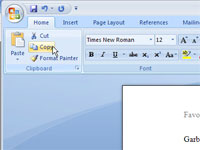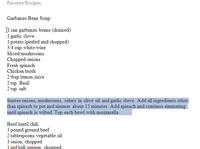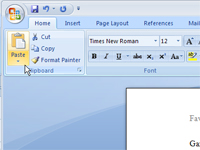Kai nukopijuojate tam tikrą tekstą programoje Word 2007, galite atlikti tam tikrus veiksmus, turinčius įtakos tik tam teksto blokui. Tada galite įklijuoti bloką kitoje „Word 2007“ vietoje – tame pačiame dokumente ar kitame, su kuriuo dirbate, ar net kitose programose, kad kopijuotų tekstą ir nereikėtų viso jo rinkti iš naujo.

1 Pasirinkite teksto bloką.
Spustelėkite pelės mygtuką, kad pritvirtintumėte įterpimo žymeklį bloko pradžioje, vilkite į bloko pabaigą (kur norite) ir atleiskite pelės mygtuką.
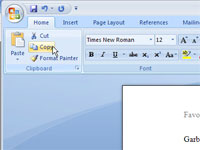
2 Skirtuke Pagrindinis pasirinkite įrankį Kopijuoti iš Mainų srities grupės.
Kopijavimo įrankis yra vidurinis įrankis dešinėje pusėje. Net jei nematote jokio vaizdinio supratimo, kad tekstas buvo nukopijuotas, jis lieka pasirinktas.
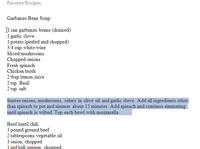
3 Perkelkite įterpimo žymeklį į vietą, kurioje norite įklijuoti kopiją.
Nesijaudinkite, jei nėra vietos – „Word“ įterpia bloką į jūsų tekstą.
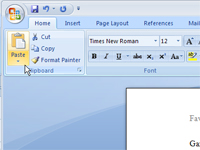
4Spustelėkite mygtuką Įklijuoti grupėje Iškarpinė.
Blokas įterpiamas į jūsų tekstą taip, tarsi jūs pats jį ten įvedėte.